話在前頭,我知道坊間有提供資料救援的服務,且所費不貲,我的資料包含蜜月旅行的照片及影片,如果救不回來是很遺憾,但也沒有到了非救回不可的地步,所以花大錢請專業人員救援的建議就不用了。
我的這顆WD 1TB SATA3的硬碟,應該是5年前買的,前陣子有在站上發文,測試過後,疑似壞軌,原本還可以順利讀取,只是速度超慢,擔心壞了資料就沒了,所以連夜趕緊把資料備份到隨身硬碟。
那個硬碟,我一共分成3個磁區,其中兩個磁區順利把資料轉移到隨身硬碟,但存放家庭旅遊照片及影片的磁區,PC開了一整晚,以為資料均轉存至隨身硬碟,但進去看了之後,才發現只有部分資料,再點回有問題硬碟的磁區,從此出現無法讀取的訊息。
其實之前就有懷疑是否壞軌?我用WD官網下載的磁碟檢視及修復程式,跑了一整晚,只跑了不到5%就出現壞軌的訊息,之後就沒什麼進展,我便把程式關掉;另外也用Seaget的磁碟檢測程式(這個好像沒有修復壞軌的功能),長檢測無法跑完。
昨天我把那顆硬碟拆下來,裝到外接盒,開機後PC花了點時間,是有找到它,我開起S牌的檢測程式,很遺憾,有找到,但它沒有修復功能;開起W牌的檢測修復程式,卻根本找不到那個硬碟(我懷疑是不能對應外接硬碟)。
我想請教,請問還有什麼方法可以試著自己救回硬碟資料?(就算硬碟能修復壞軌,我應該也不會再用了)感恩。
想要從有壞扇區的硬碟救援檔案,您可以使用Bitwar檔案救援軟體。它可支援從壞扇區的硬碟救援檔案。因為它可以掃描有壞磁區的硬碟並從健康的硬碟中救援檔案。
免費下載安裝Bitwar檔案救援軟體網站:https://www.bitwarsoft.com/zh-tw/data-recovery-software
1.啟動安裝後的Bitwar檔案救援軟體,然後選擇要救援檔案的有壞扇區的磁碟區。
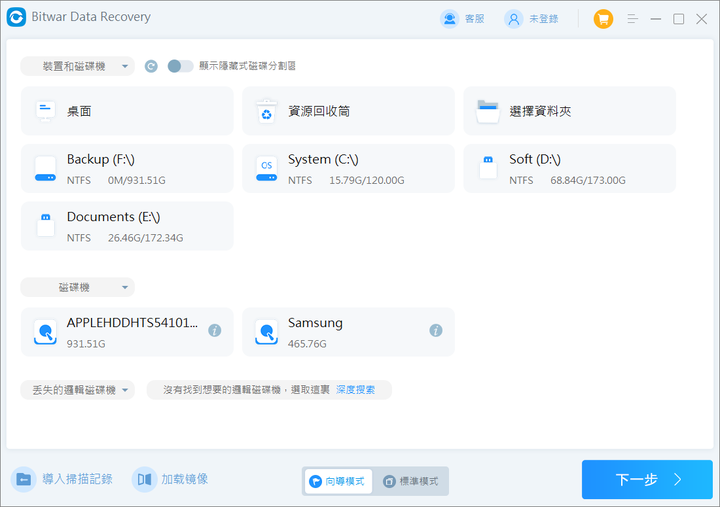
2.選擇掃描模式和要救援的檔案類型,然後點擊掃描按鈕。
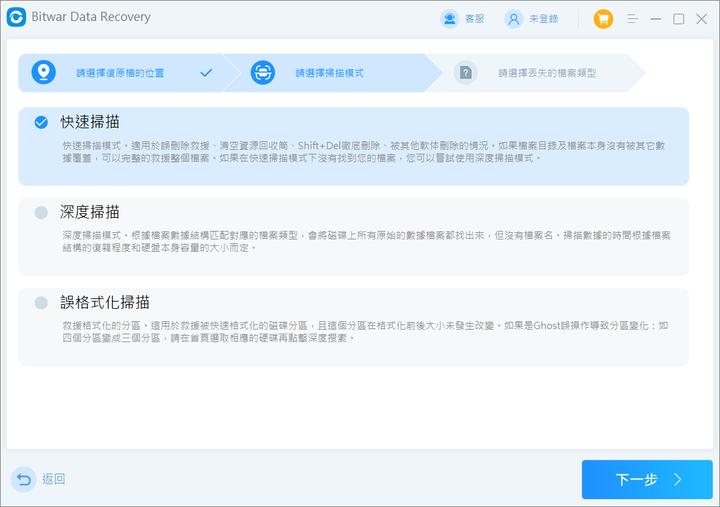
3.掃描結束後所有符合條件的檔案都會出現在列表中,您可以根據檔案名、類型、路徑等資訊找到檔案並預覽它,然後選中要救援的檔案並單擊復原按鈕將其保存到健康的分區或存儲裝置。
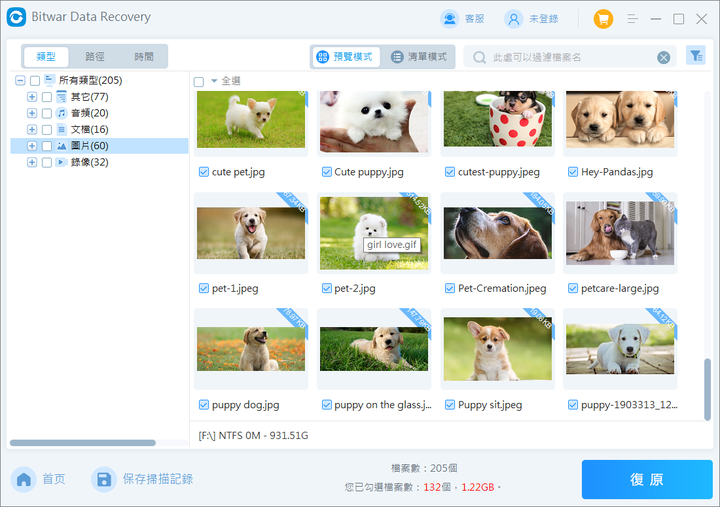
在從有壞扇區的硬碟救援檔案後,您可以使用以下兩種修復方法來修復損壞的硬碟。
方法1:使用CMD(CHKDSK)修復壞道
Chkdsk是一個硬碟修復指令。當與/r參數一起使用時,它可以定位壞扇區並將其重新映射到工作扇區。
1.右鍵點選「開始」,然後按一下「Windows PowerShell(管理員)」。開啟 Windows PowerShell(管理員)。
2.輸入chkdsk *: /r。將*替換為您的磁碟機代號。按Enter鍵。
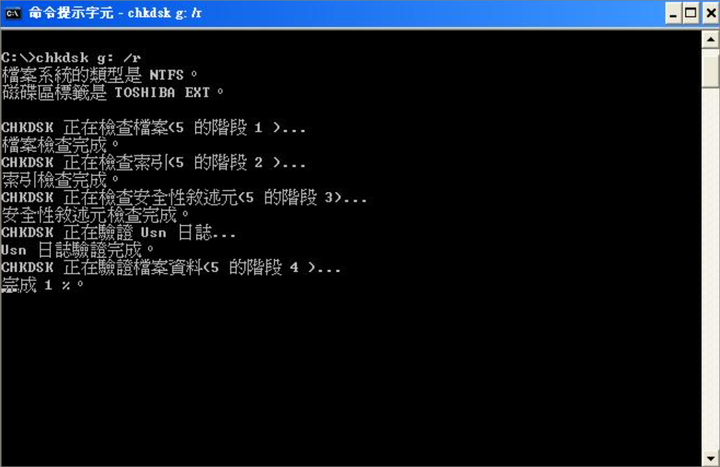
方法2:執行完整格式化
完整格式化會對您的硬碟進行全面掃描並標記壞磁區,以便它們無法寫入。請注意,這將清除所有資料痕跡。所以請在格式化前使用Bitwar檔案救援軟體復原並妥善保存所有需要的檔案。
內文搜尋
X





























































































